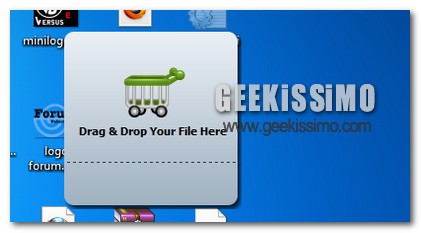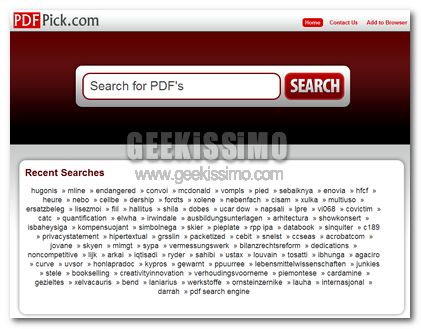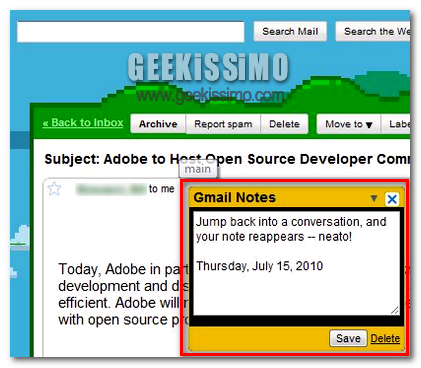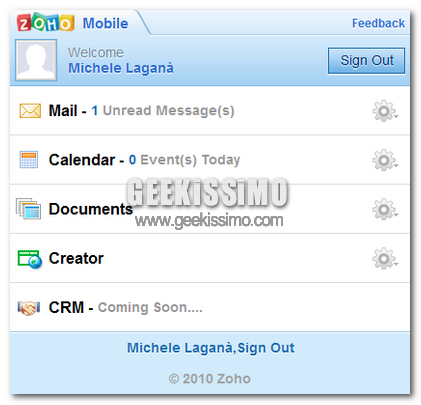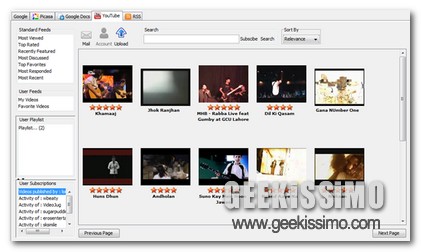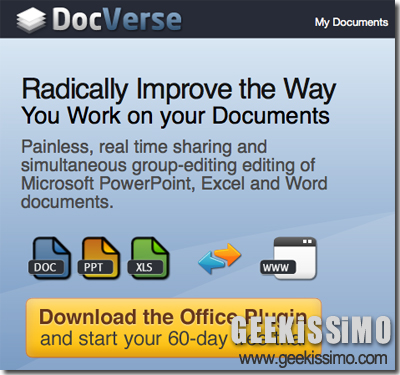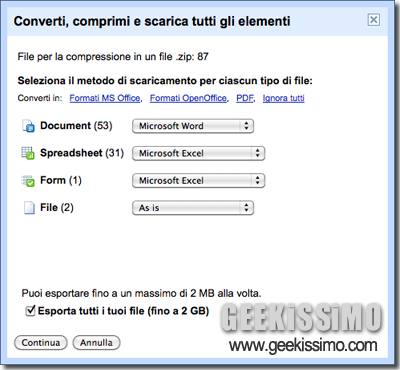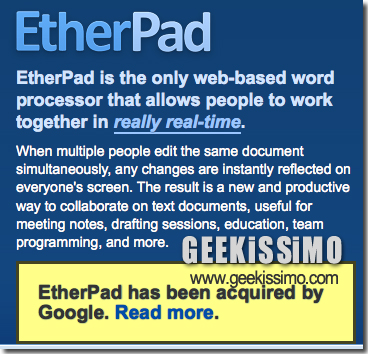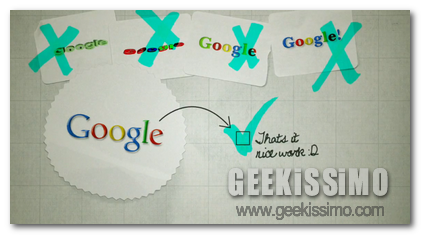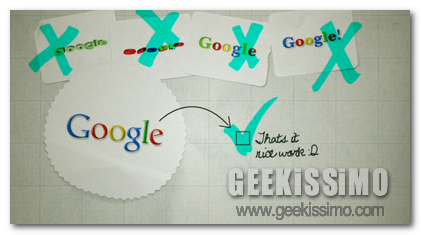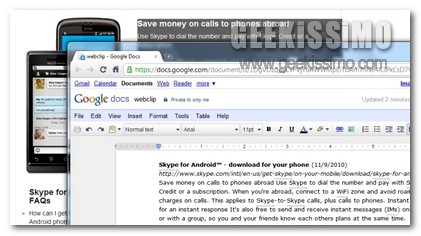
Navigando spesso online accade altrettanto frequentemente di incappare in news ed informazioni decisamente interessanti che sarebbe utile poter archiviare in modo tale da visionare nuovamente il tutto in un secondo momento.
Esistono infatti numerosi servizi e strumenti mediante cui, nel giro di qualche click e con estrema praticità, ciascun utente viene messo in condizione di eseguire esattamente quanto precedentemente accennato.
Tuttavia, al fine di rendere la scelta in questione ancor più ampia, è stata realizzata un’apposita ed efficace estensione per il browser web del gran colosso delle ricerche online che, in quattro e quattr’otto, consentirà di archiviare facilmente e, soprattutto, rapidamente, tutto quanto d’interesse risulti visibile online.